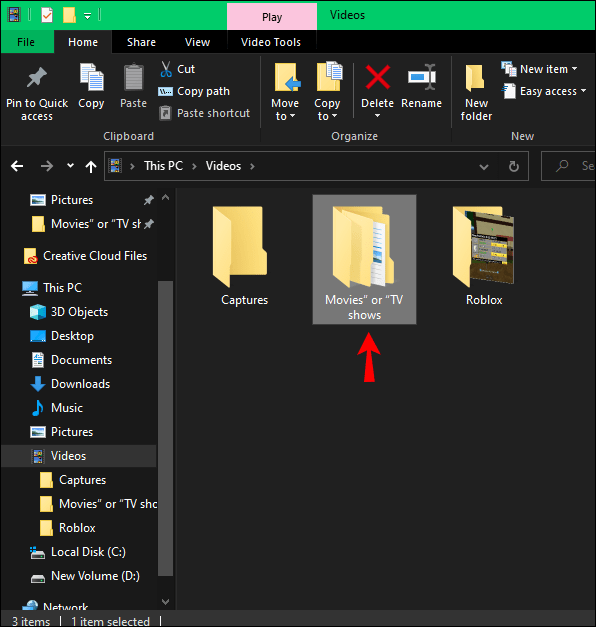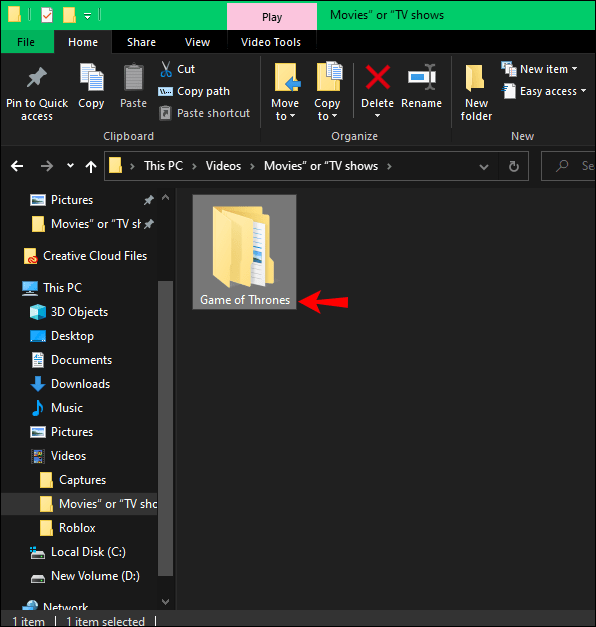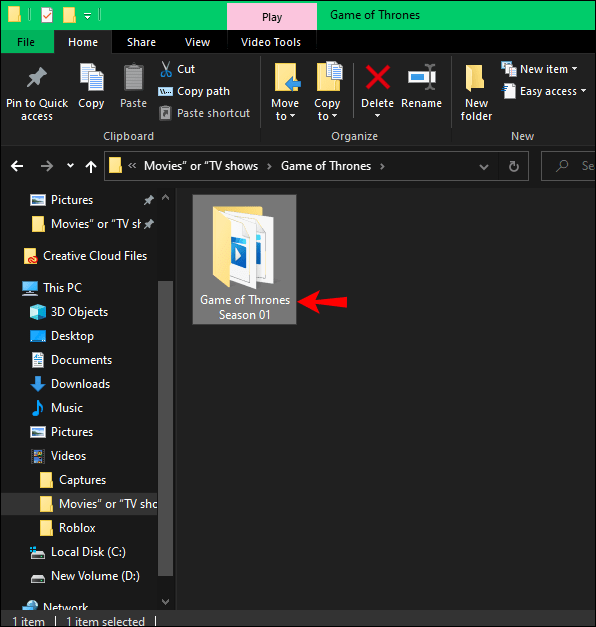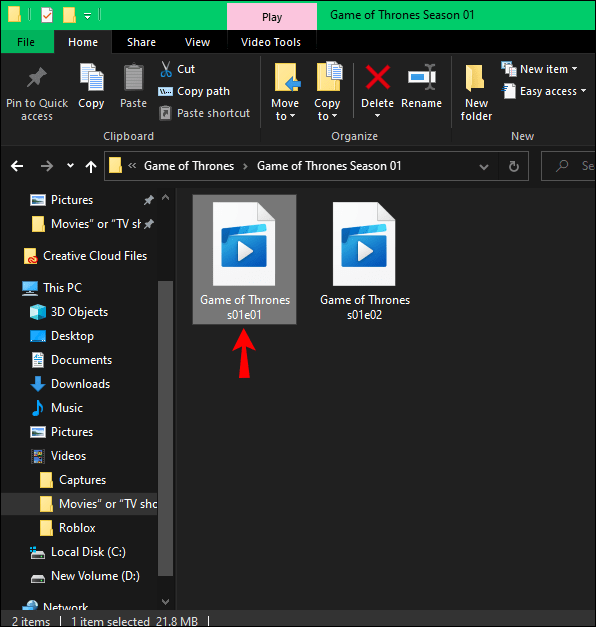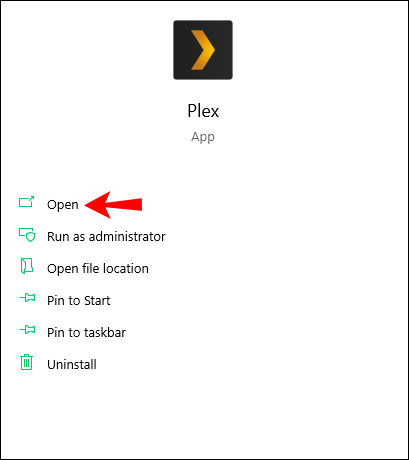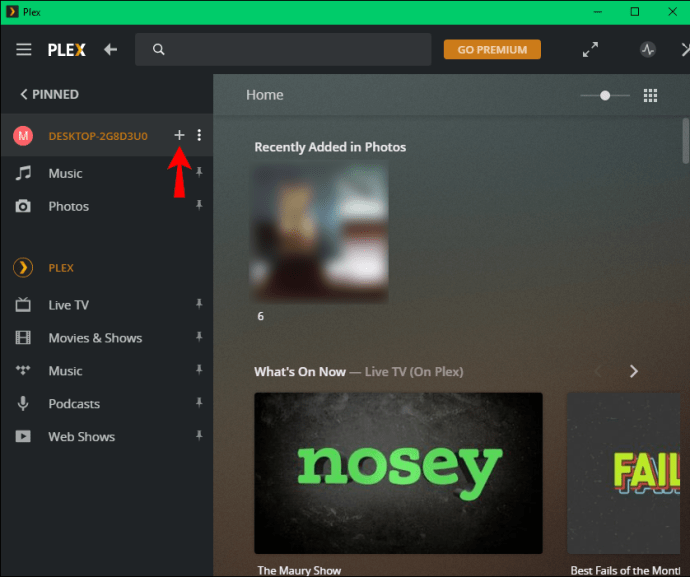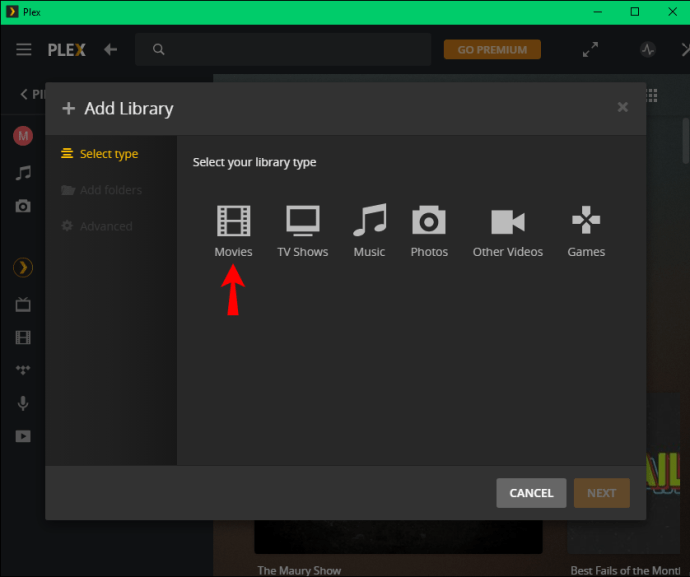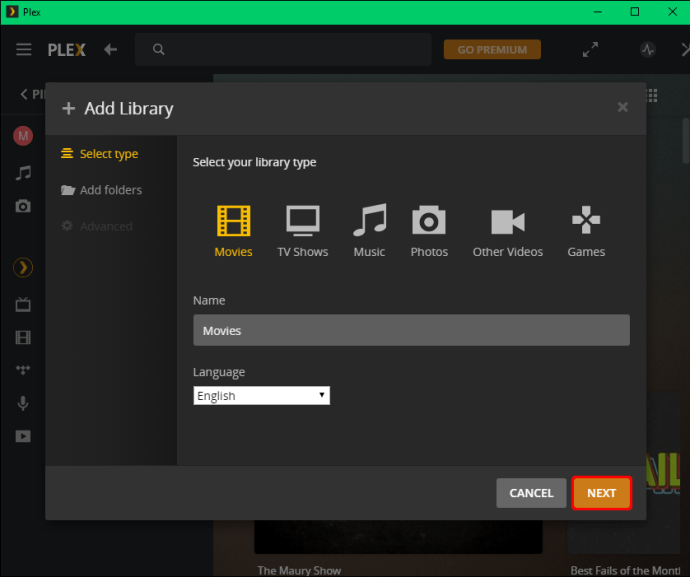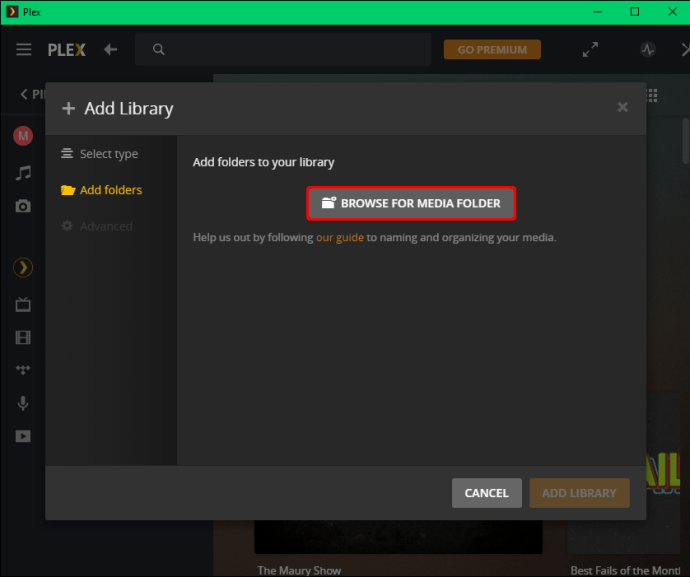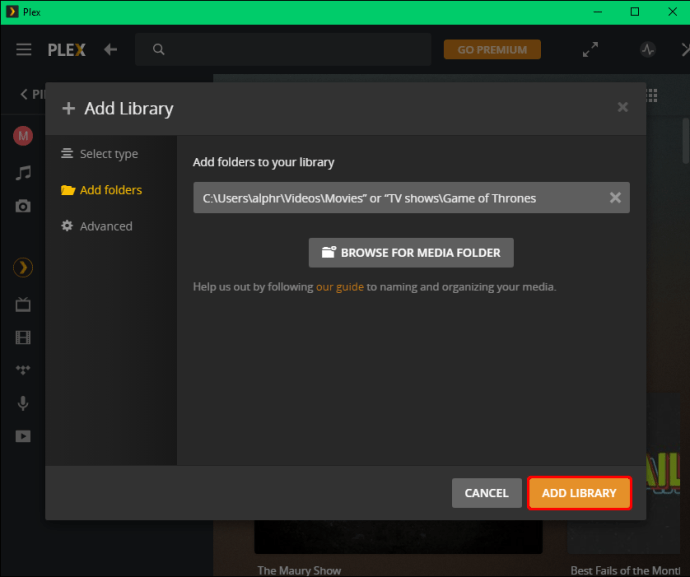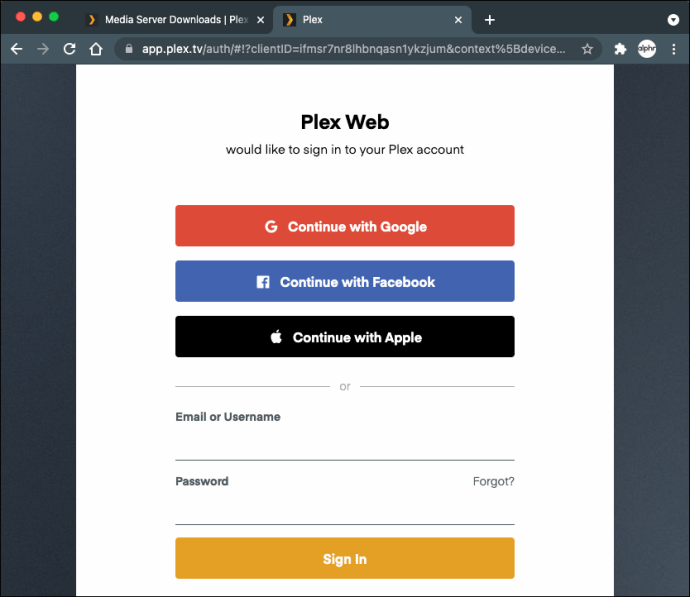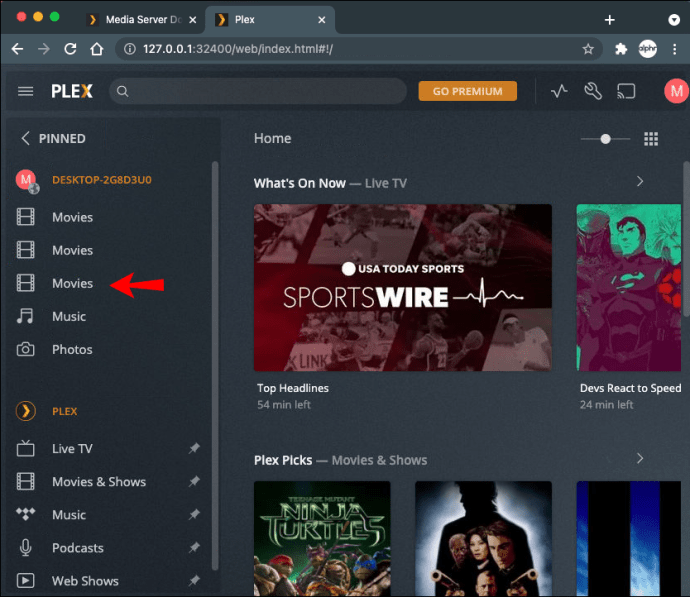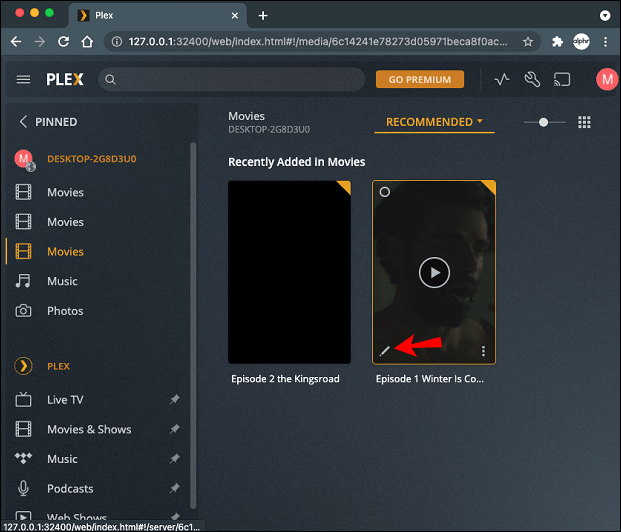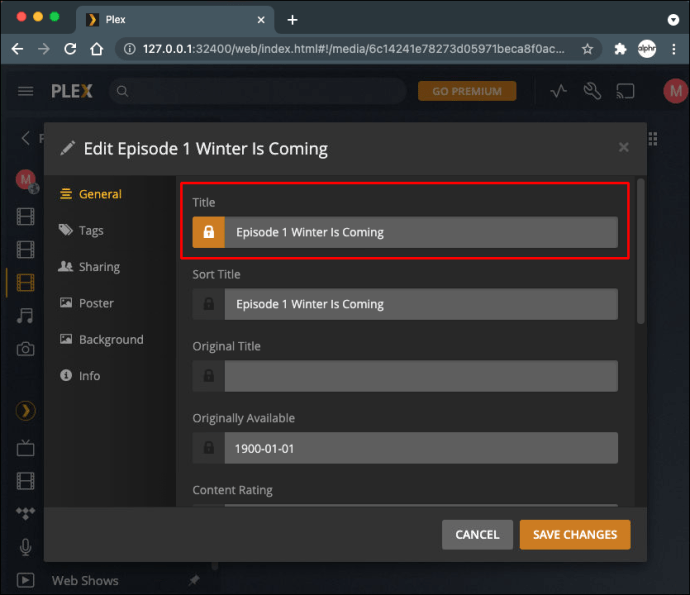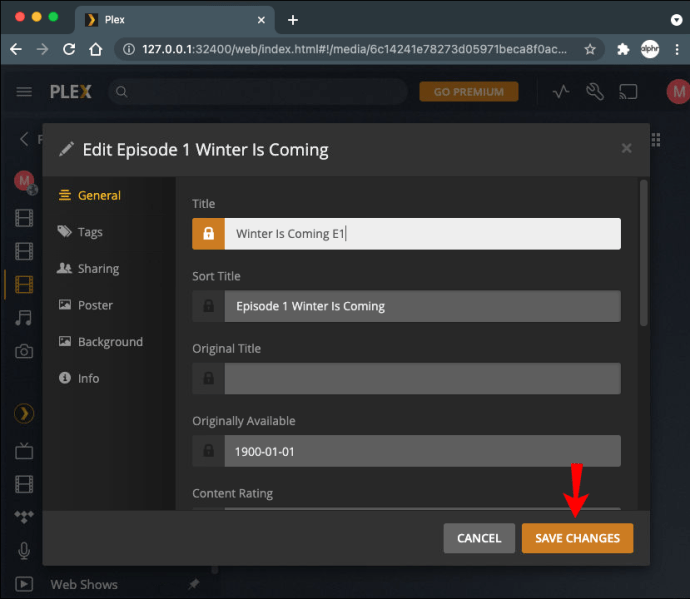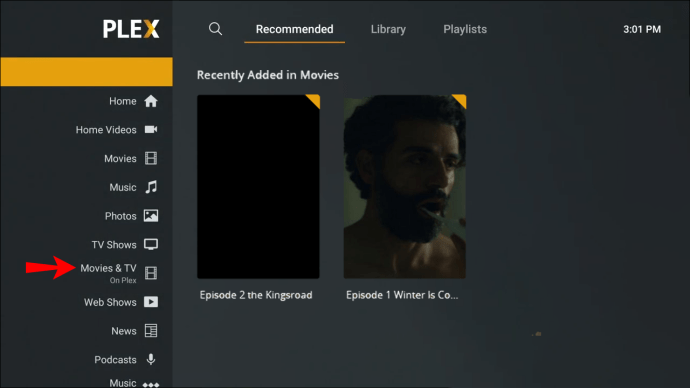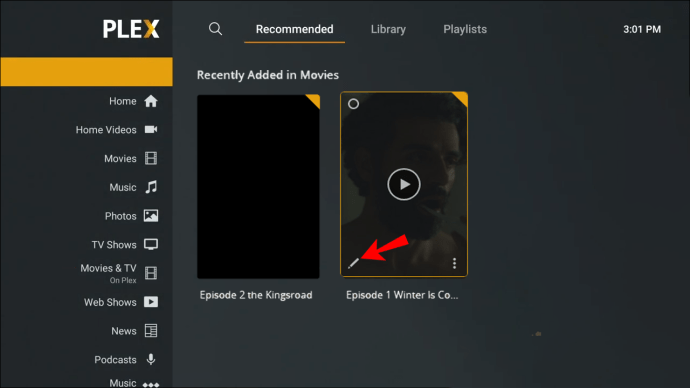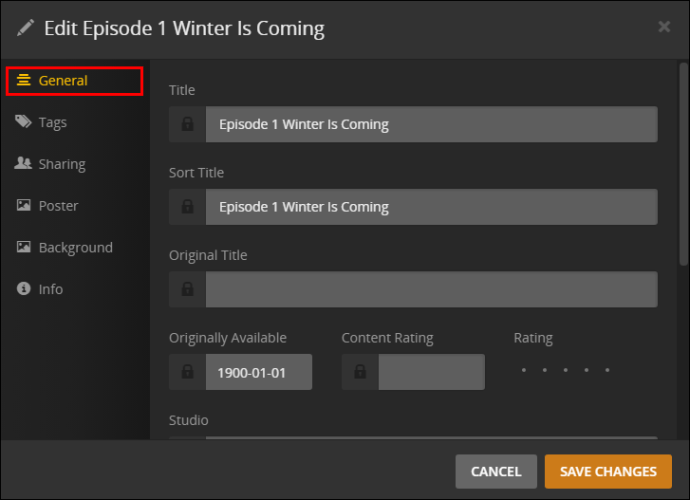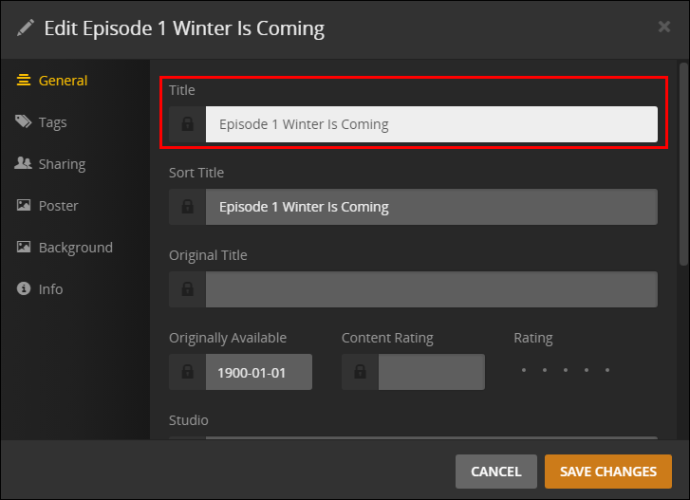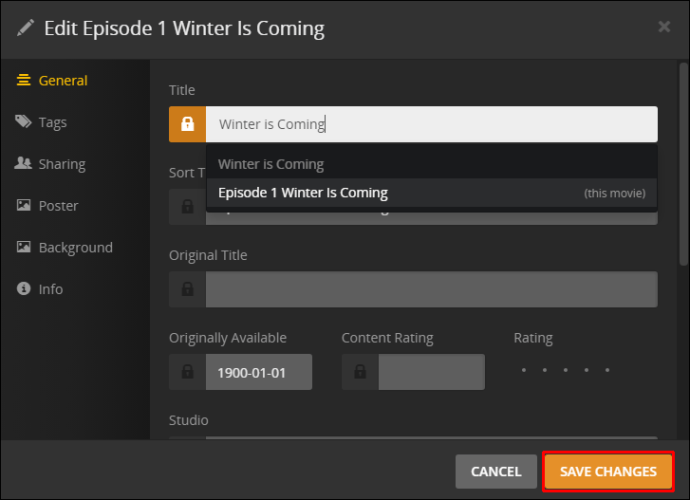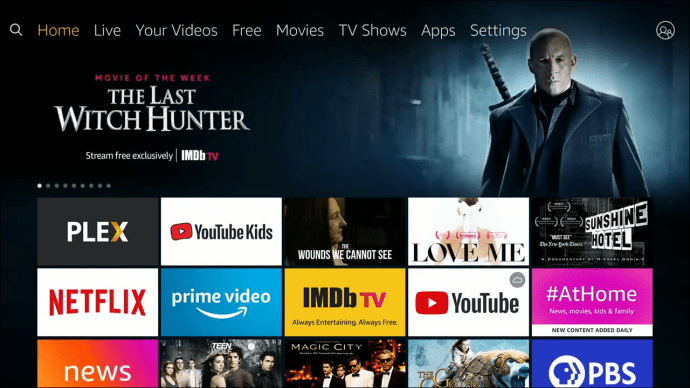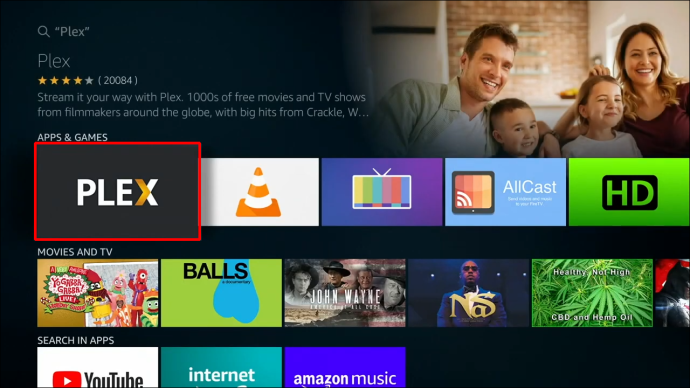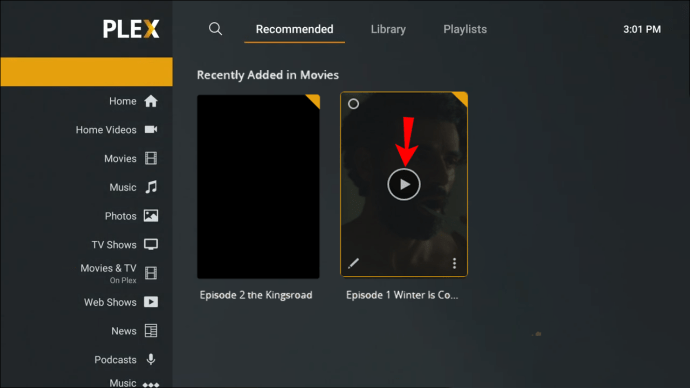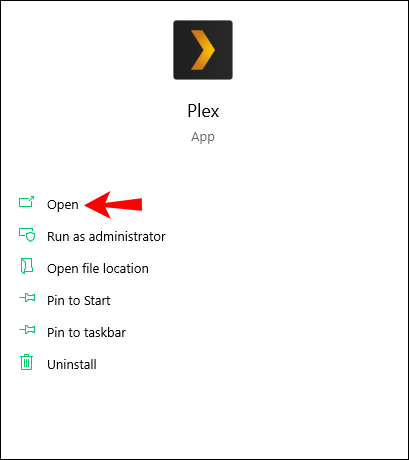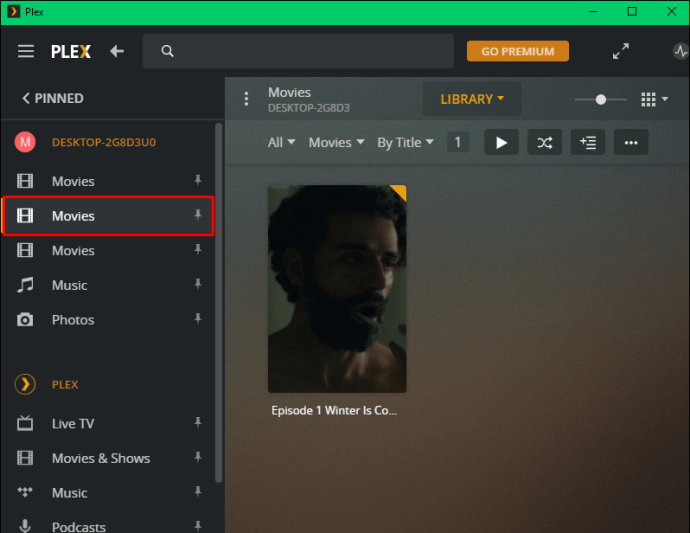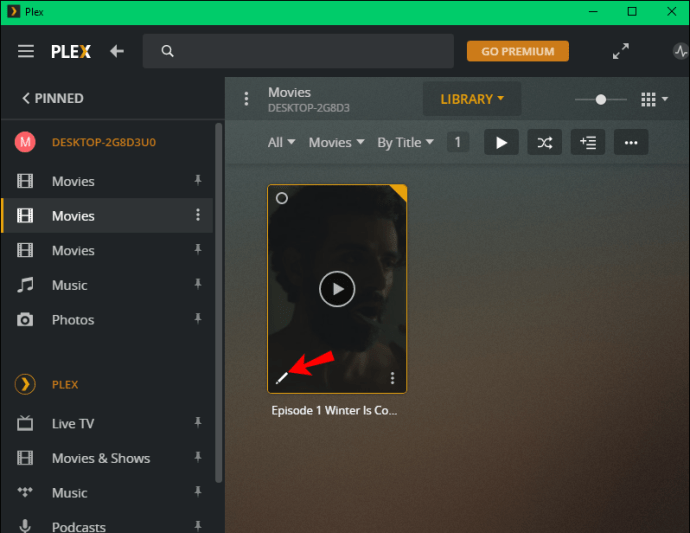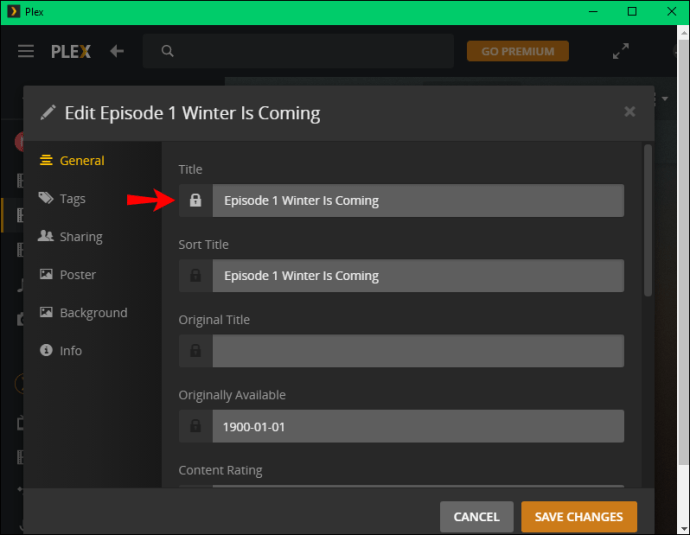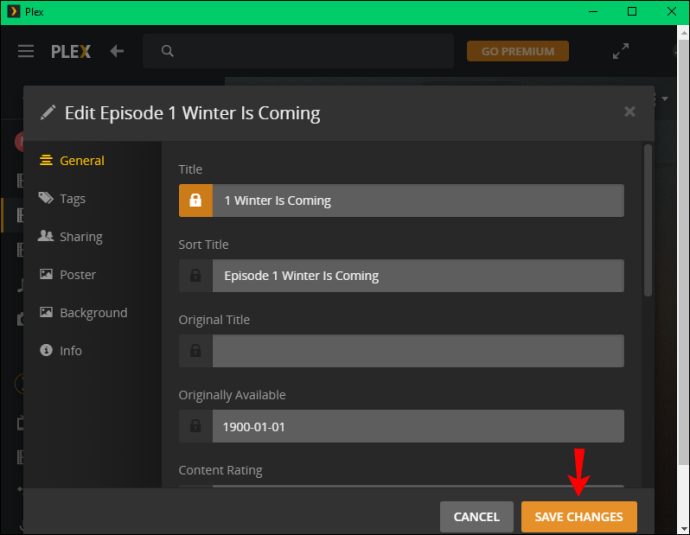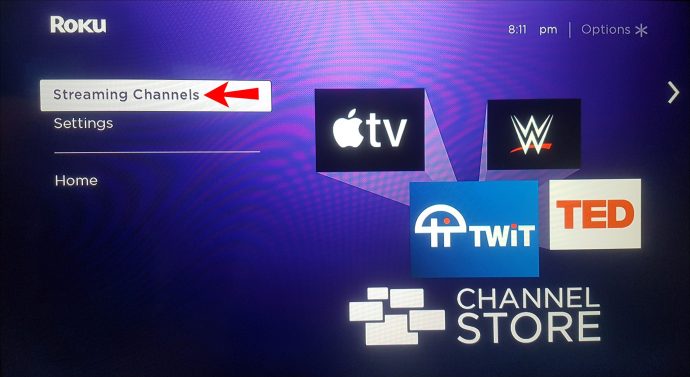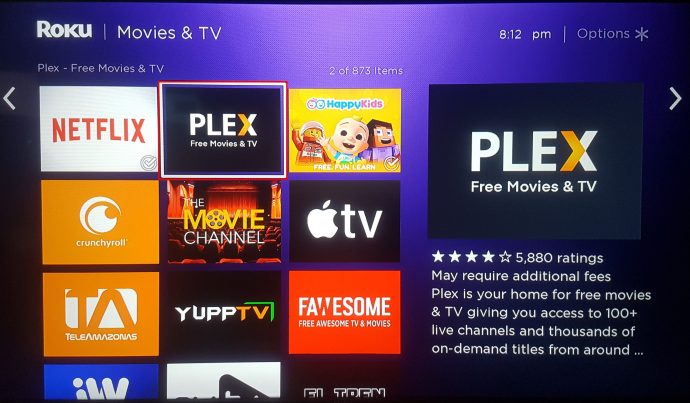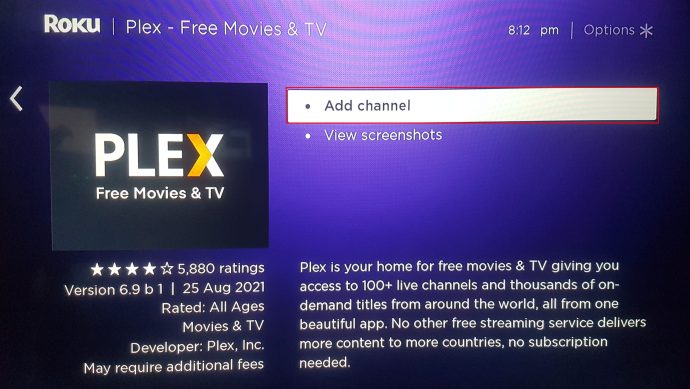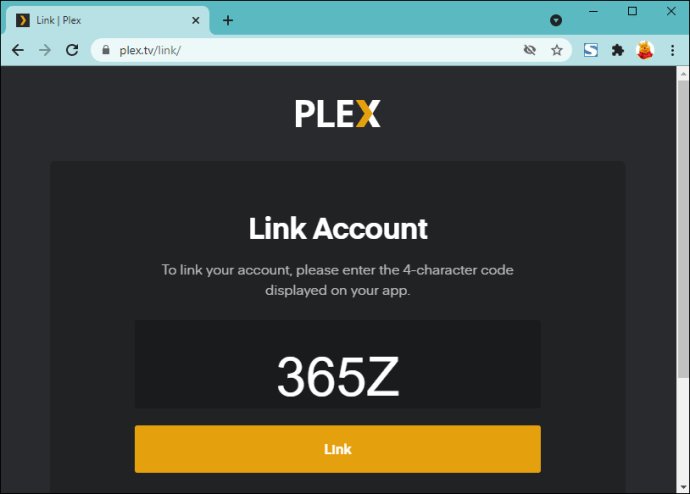Plexでテレビ番組や映画に名前を付ける方法
Plexでは、映画やテレビ番組を視聴したり、130チャンネルのライブテレビをストリーミングしたり、音楽を聴いたりできます。さらに、すべてのテレビ番組や映画に名前を付けて整理し、簡単にアクセスできるようにすることができます。これは、Windows、Apple、Android、PlayStation、Chromecastなどのさまざまなデバイスで実行できます。

この記事では、さまざまなデバイスでPlexのテレビ番組や映画に名前を付ける方法を紹介します。また、Plexが問題なくビデオファイルを見つけられるようにするために使用するのに最適な命名規則についても説明します。
WindowsPCのPlexでテレビ番組や映画に名前を付ける方法
Plexは、無料でストリーミングできるさまざまなテレビ番組や映画を提供しています。 Plexアカウントに付属しているもう1つの便利な機能は、各ビデオファイルに名前を付けることで、すべてのテレビ番組と映画を整理する機能です。実際、Plexは、ストリーミングエクスペリエンスを向上させるために、メディアライブラリを整理することを強くお勧めします。
Plexでメディアに名前を付ける方法を知っておくと便利な理由は、テレビ番組や映画が見つからない場合があるためです。また、タイトルのフォーマットがデフォルトで異なるため、メディアライブラリに表示されない場合もあります。幸いなことに、簡単な解決策があります。
手始めに、テレビ番組、映画、音楽用に別々のフォルダが必要です。テレビ番組や映画をPlexMedia Serverにアップロードするプロセスでは、特定の命名規則を使用するのが最善の方法です。これは、プレックスがメディアファイルを適切に分類するのに役立ちます。
Windows PCでこれを行うには、Plexにアップロードする前にビデオファイルの名前を変更します。以下の手順に従って、Windows上のPlexでテレビ番組や映画に名前を付けます。
- Windows PCにフォルダを作成し、「Movies」または「TVshows」という名前を付けます。
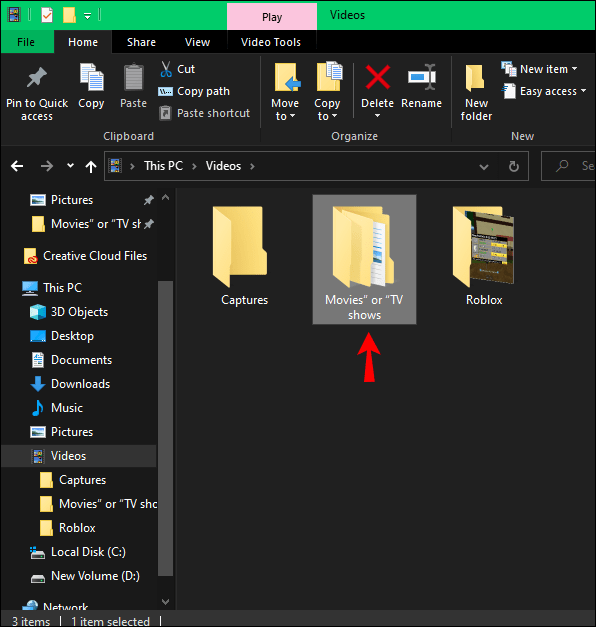
- 特定の映画/テレビ番組のサブフォルダを作成します(例:「ゲームオブスローンズ」)。
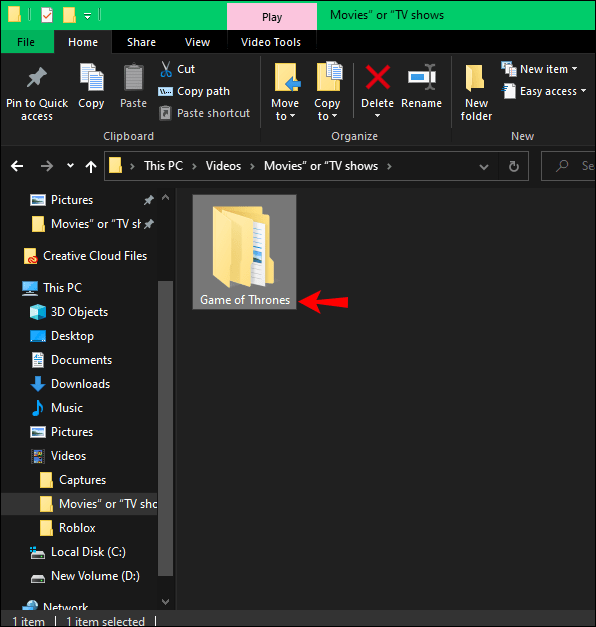
- テレビ番組の場合は、シーズンごとにサブフォルダを作成します(例:「ゲームオブスローンズシーズン01」)。
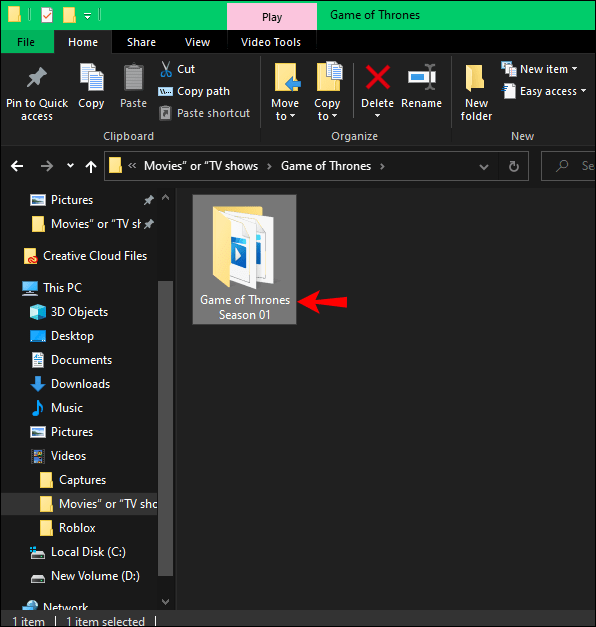
- この方法でエピソードに名前を付けます:「ゲーム・オブ・スローンズs01e01」。
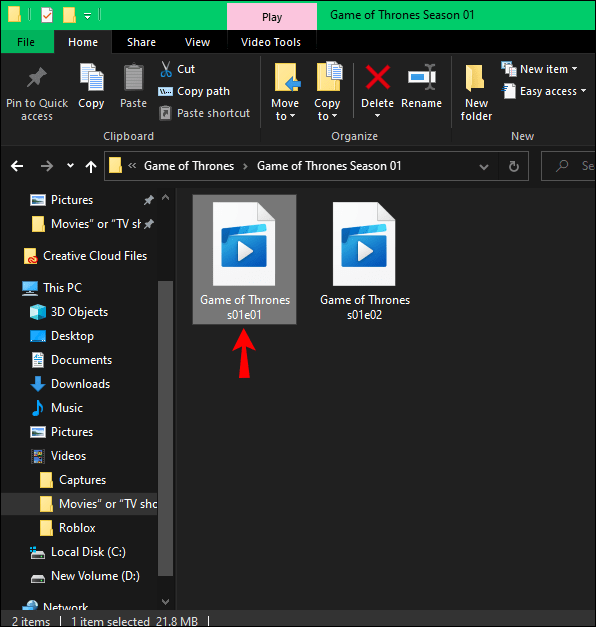
- WindowsPCでPlexアプリを開きます。
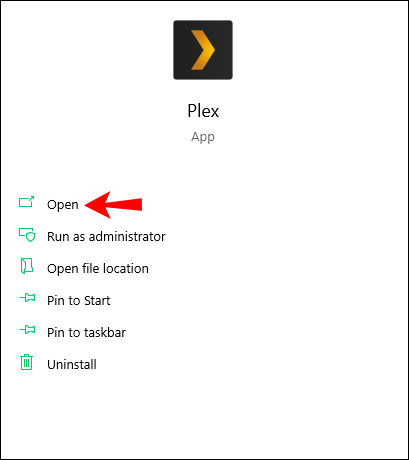
- 「デバイス名」の横にある「+」ボタンをクリックします。
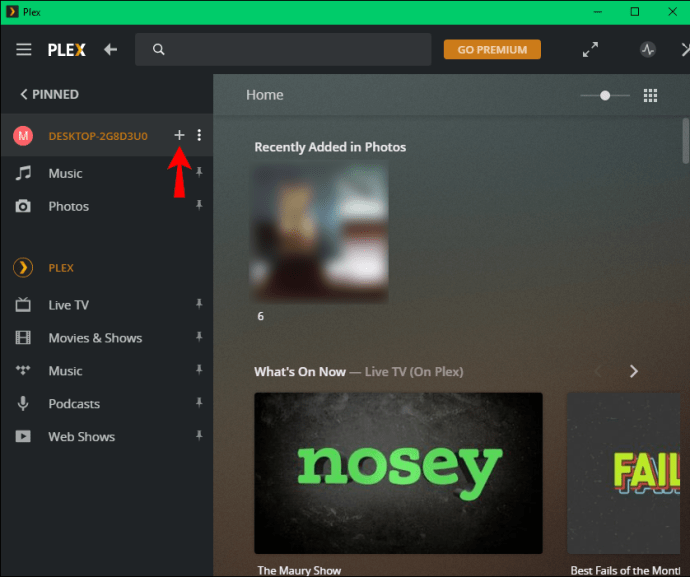
- 「映画」アイコンまたは「テレビ番組」アイコンをクリックします。
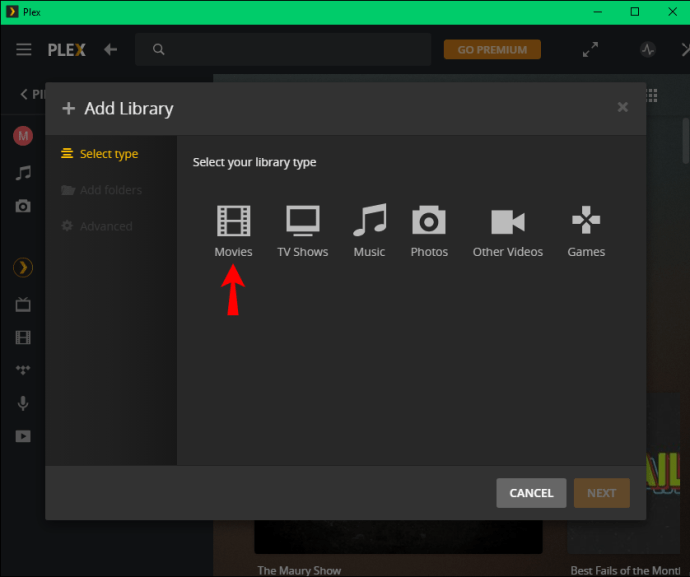
- 「次へ」ボタンを選択します。
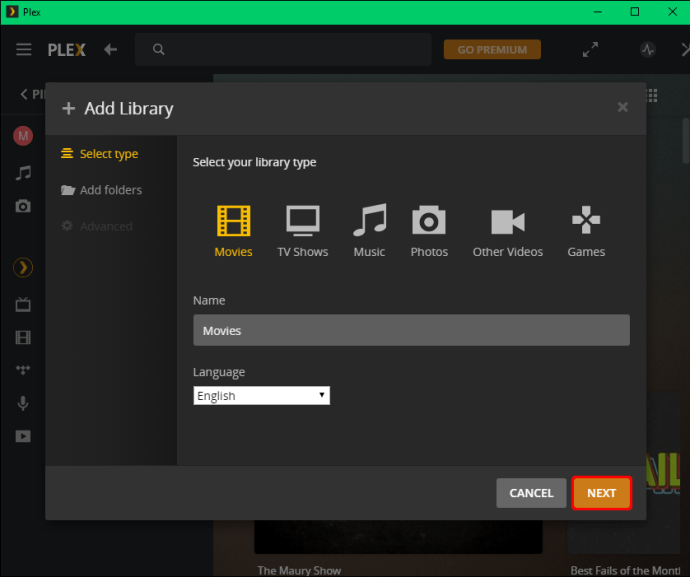
- 「メディアフォルダの参照」ボタンを選択します。
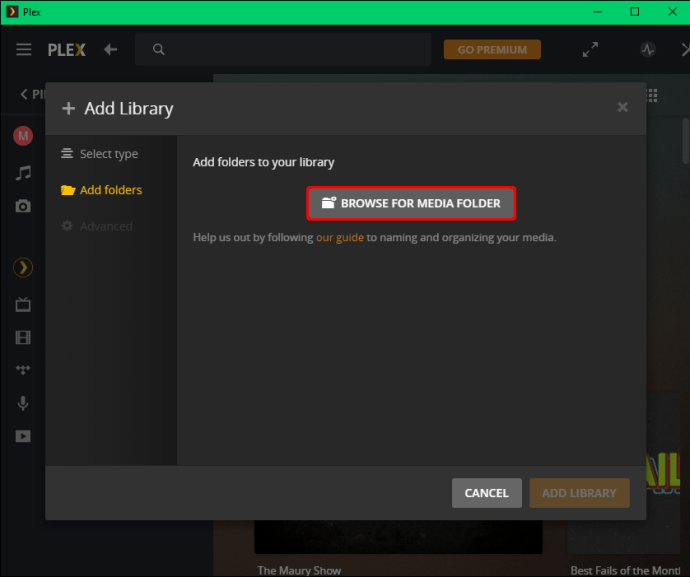
- 映画/テレビ番組を追加し、「ライブラリの追加」に移動します。
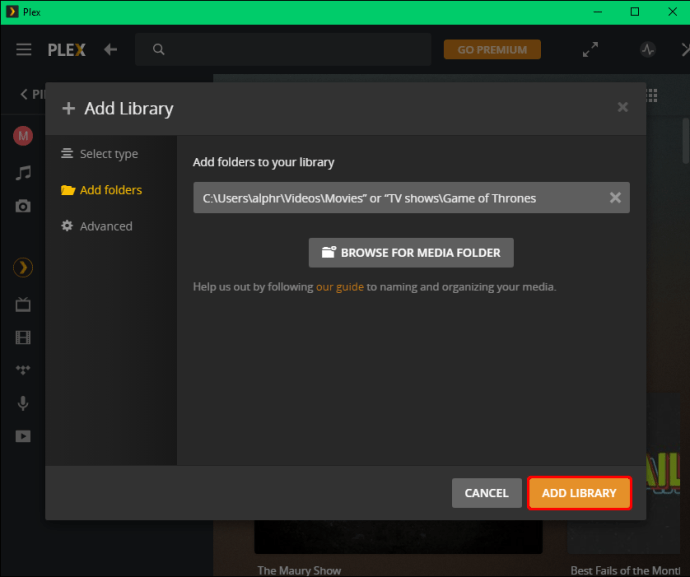
使用する必要のある命名規則に関しては、Plexはテレビ番組や映画の特定の形式を提案しています。映画に名前を付ける最良の方法は、「映画のタイトル(リリース年)」という形式を使用することです。したがって、たとえば、これは1つの映画に「パイレーツオブカリビアン:ブラックパールの呪い(2003)」という名前を付ける方法です。
テレビ番組の場合、通常は複数のシーズンと多くのエピソードがあるため、少し複雑になります。特定のエピソードに名前を付ける最良の方法の1つは、「テレビ番組の名前(リリース年)s * e *」のようなものです。したがって、「Sherlock」の最初のシーズンとエピソードでは、「Sherlock(2010)s01e01」のようになります。このシステムは、同じタイトルのさまざまなテレビ番組に特に役立ちます。
MacのPlexでテレビ番組や映画に名前を付ける方法
Macでこれを行うには、Webアプリを使用します。すでにアップロードされている動画ファイルの名前を変更する方法を紹介します。以下の手順に従って、MacのPlexでテレビ番組や映画に名前を付けます。
- MacでWebアプリを開きます。
- あなたのアカウントにログイン。
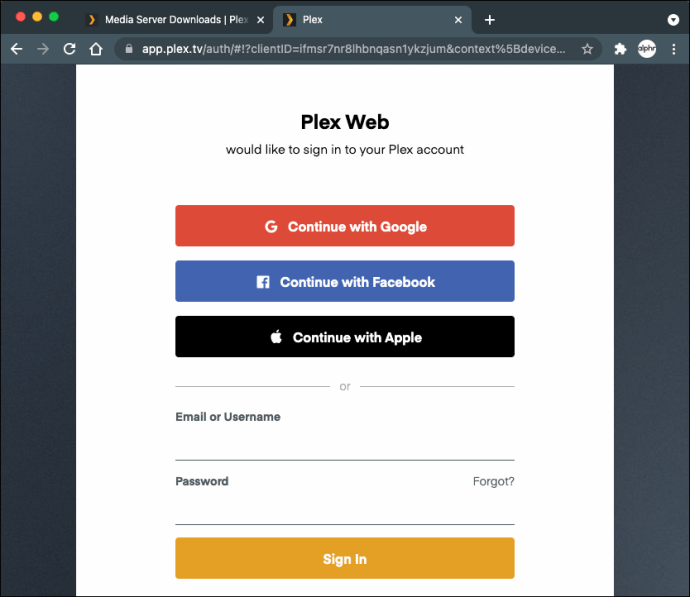
- 左側のサイドバーの[メディア]タブに移動します。
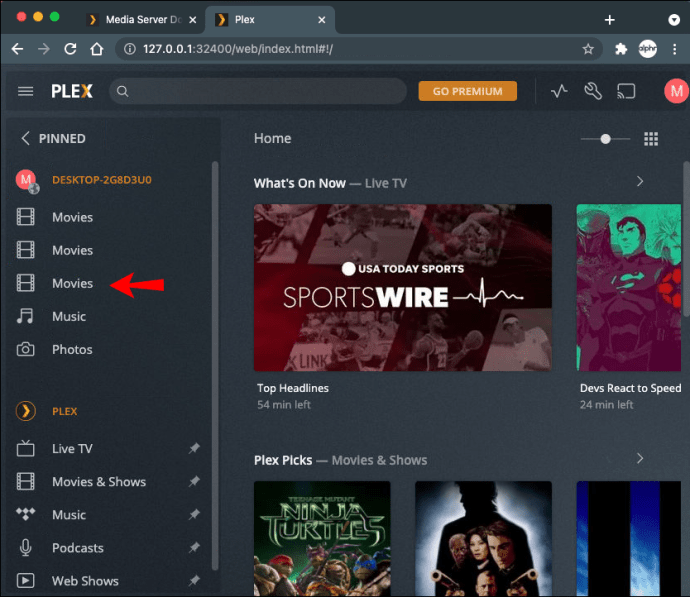
- 名前を付けたいテレビ番組または映画を検索します。
- サムネイルにカーソルを合わせ、左下隅にある鉛筆アイコンをクリックします。
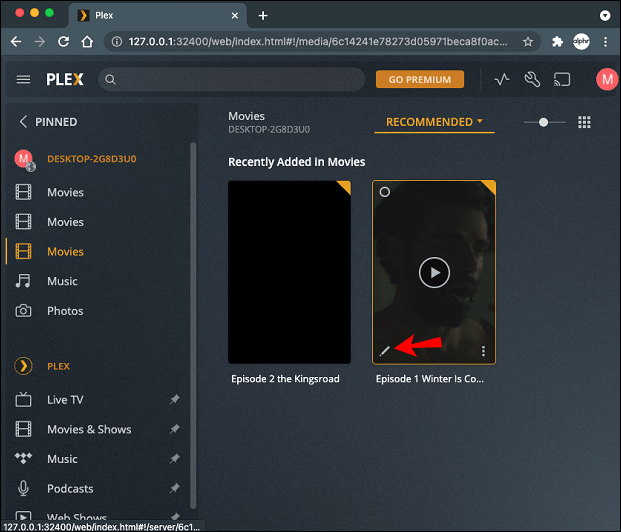
- これにより、「編集」ウィンドウが開きます。
- 「一般」タブに移動し、「タイトル」の下に名前を入力します。
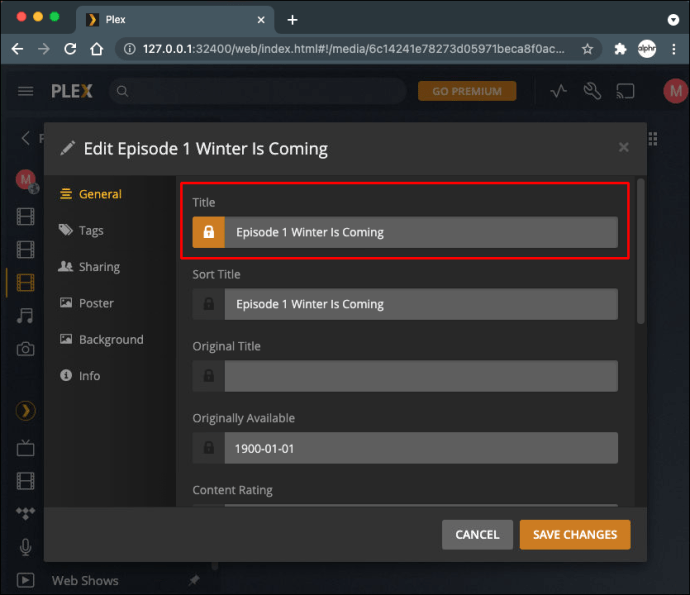
- 「変更を保存」ボタンをクリックします。
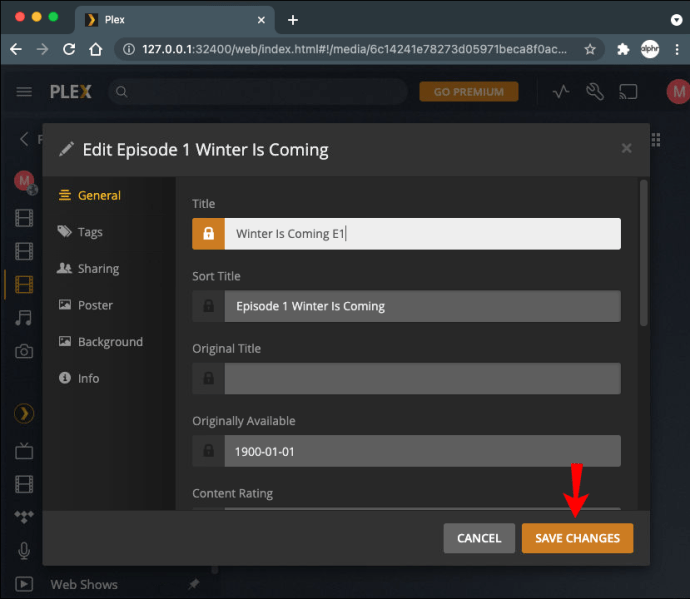
これですべてです。 WindowsPCメソッドについて説明したのと同じ名前の規則を使用します。テレビ番組に名前を付けるときは、シーズンとエピソードの前に「0」を使用することが重要です。たとえば、「New Girl(2011)s1e3」という名前を使用する代わりに、「New Girl(2011)s01e03」を使用する必要があります。
Plexのテレビ番組や映画にFirestickで名前を付ける方法
Plex on Firestickでテレビ番組や映画の名前を変更するには、コンピューターのWebアプリを使用するのが最善の方法です。これはあなたがする必要があることです:
- PlexWebアプリに移動します。

- あなたのアカウントにログイン。
- 画面左側の「YourMedia」に進みます。

- 名前を変更するテレビ番組/映画を見つけます。
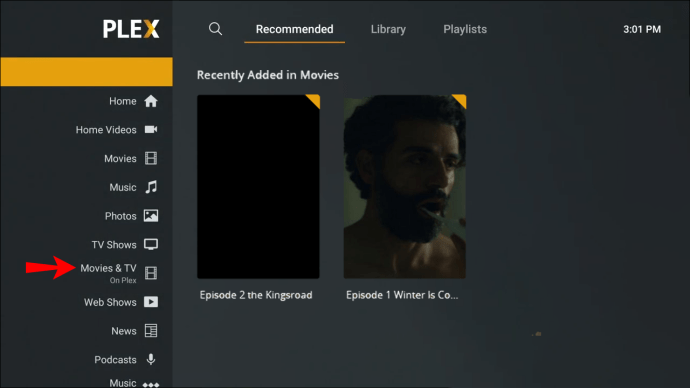
- ポスターの左下隅にあるペンアイコンをクリックします。
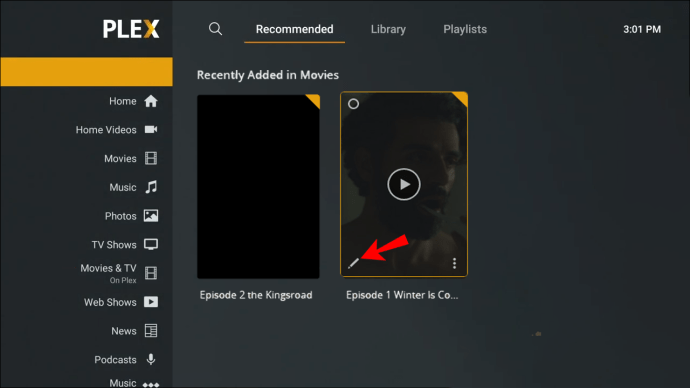
- 「一般」タブに移動します。
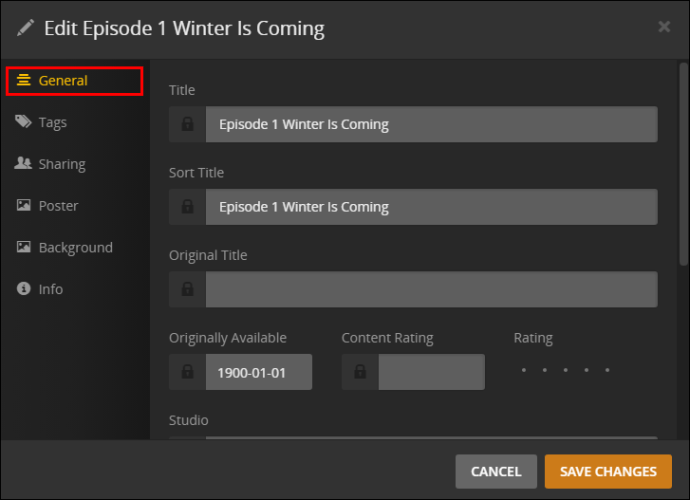
- 「タイトル」の下に、映画/テレビ番組の名前を入力します。
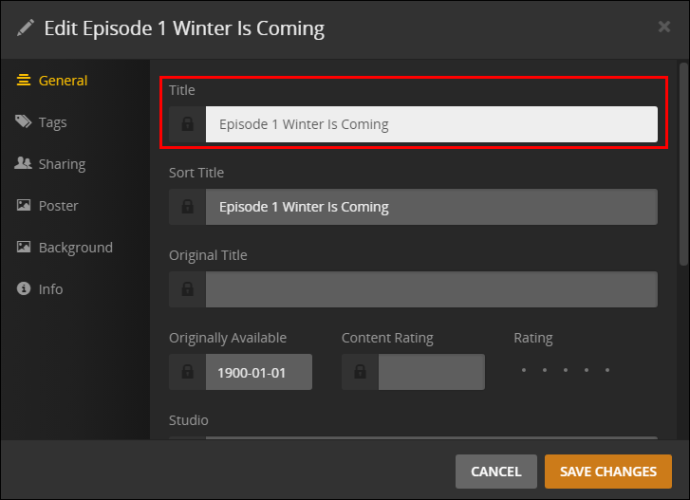
- 「変更を保存」を選択します。
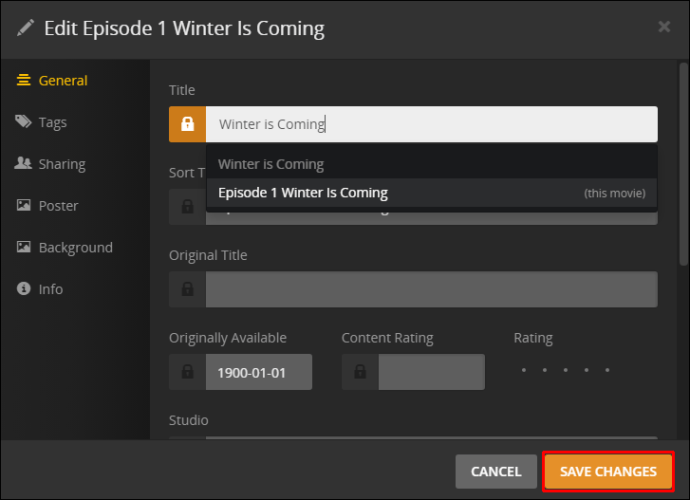
映画/テレビ番組の名前を変更したので、Firestickでビデオファイルをストリーミングできます。これを行うには、以下の手順に従います。
- Firestickを開き、ホーム画面に移動します。
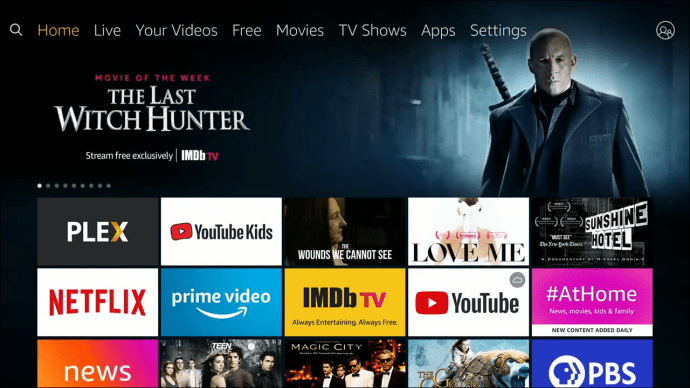
- 左側のサイドバーの[検索]セクションに移動します。

- ナビゲーションパッドを使用して「プレックス」と入力します。
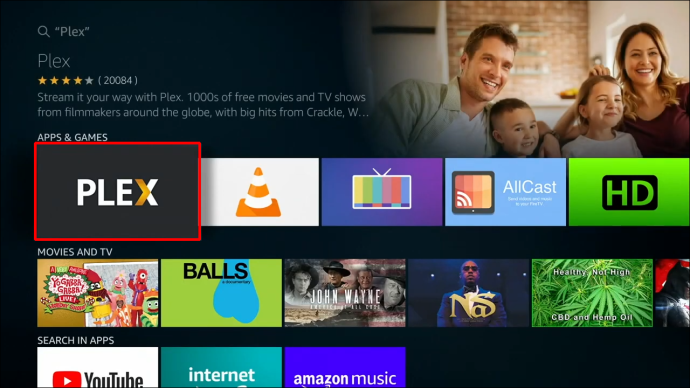
- ナビゲーションパッドの「OK」を押して、プレックスを開きます。
ノート:Plexは、Firestickの[アプリ]セクションにもあります。
- アカウントにサインインします。
- メニューの「YourMedia」フォルダに移動します。
- 「映画」または「テレビ番組」フォルダに進みます。
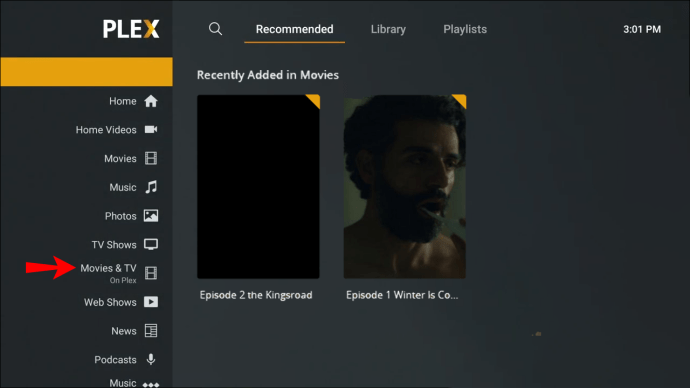
- 見たい映画を選択してください。
- 「再生」を押します。
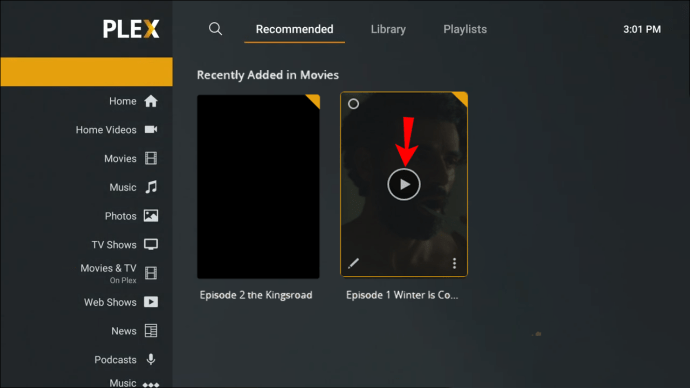
RokuのPlexでテレビ番組や映画に名前を付ける方法
RokuでPlexを使用するには、まずアカウントを作成してコンピューターにダウンロードする必要があります。 PlexアカウントをRokuに直接接続する前に、コンピューターにビデオファイルをダウンロードして名前を付けることができます。これは、Rokuで直接行うことはできないためです。これがその方法です。
- コンピューターでPlexWebアプリを開きます。
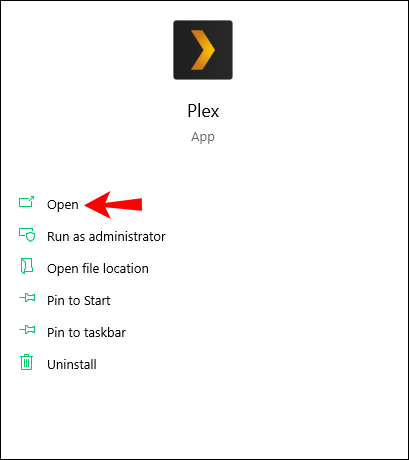
- 「ライブラリ」に移動し、「映画」または「テレビ番組」フォルダに進みます。
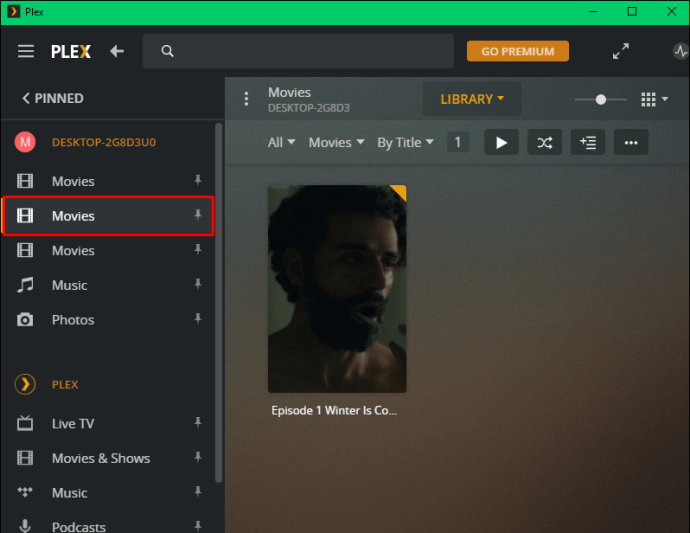
- 名前を変更するビデオファイルを見つけます。
- ポスターのペンアイコンをクリックします。
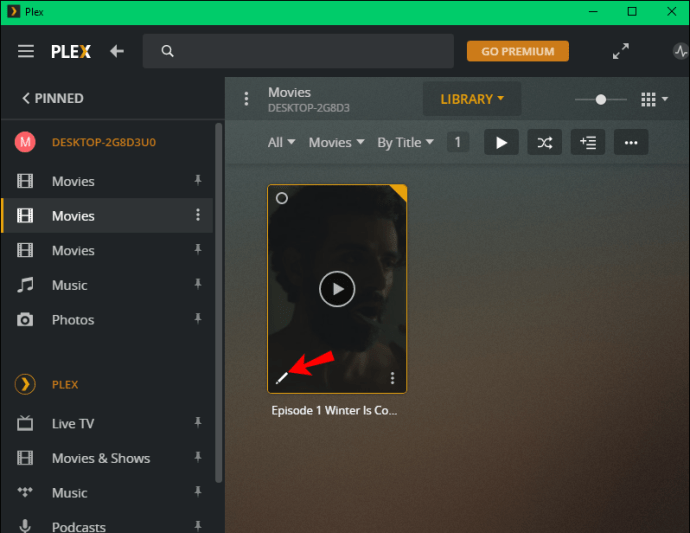
- 「一般」タブで、「タイトル」に移動し、必要な命名規則を入力します。
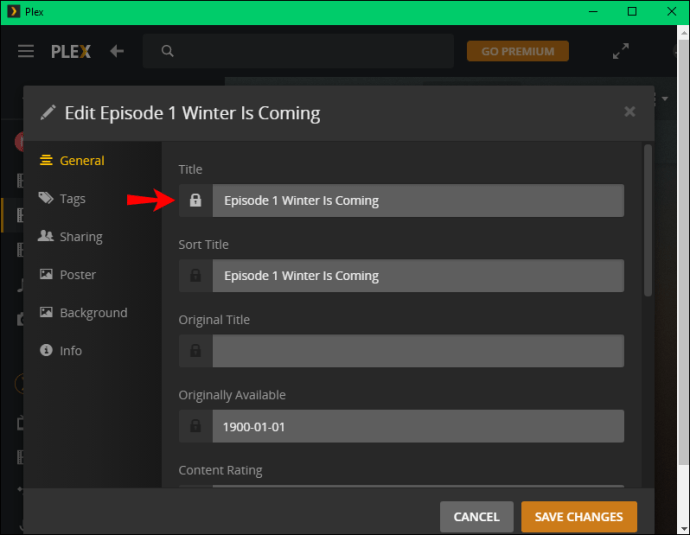
- 「変更を保存」ボタンを選択します。
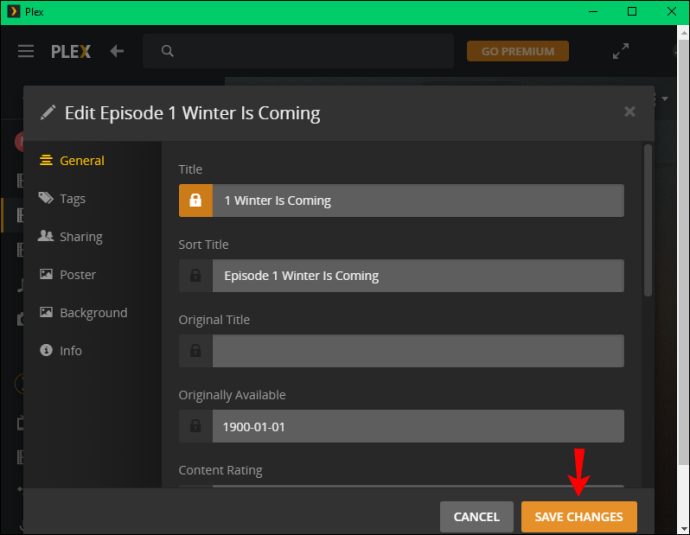
次に、Rokuでビデオファイルを視聴します。ビデオファイルの名前を変更したので、見つけやすくなります。これはあなたがする必要があることです:
- Rokuの電源を入れます。
- 左側のメニューの「ストリーミングチャンネル」に移動します。
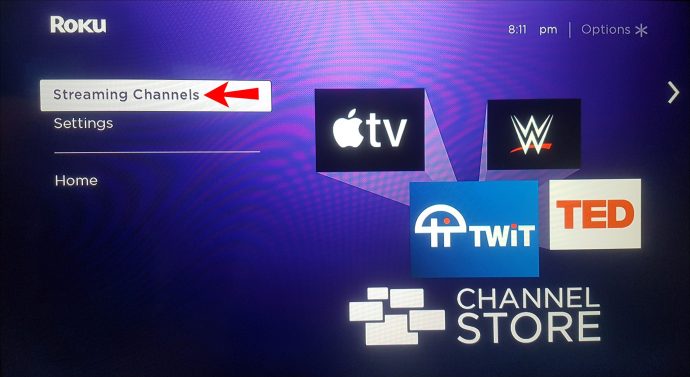
- 「チャンネルの検索」に進みます。
- リモコンの矢印を使用して「プレックス」を見つけます。
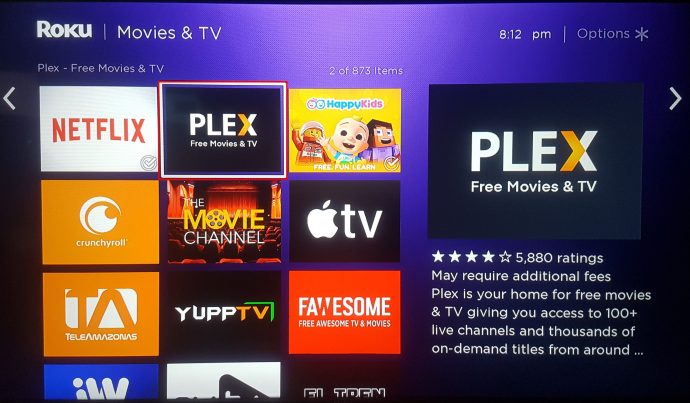
- 「チャンネルを追加」を選択します。
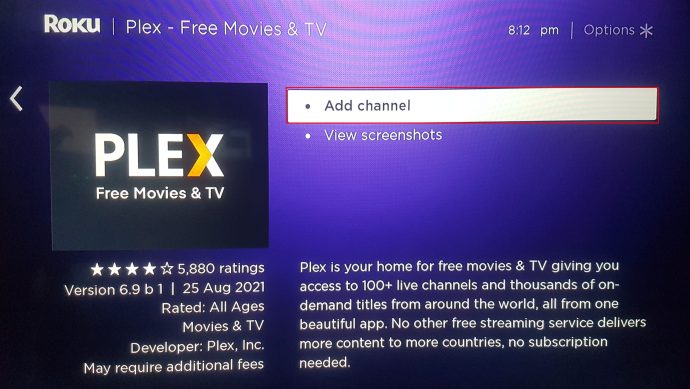
- Plexアカウントにサインインします。
- コンピューターに移動し、Rokuで受け取るコードを入力します。
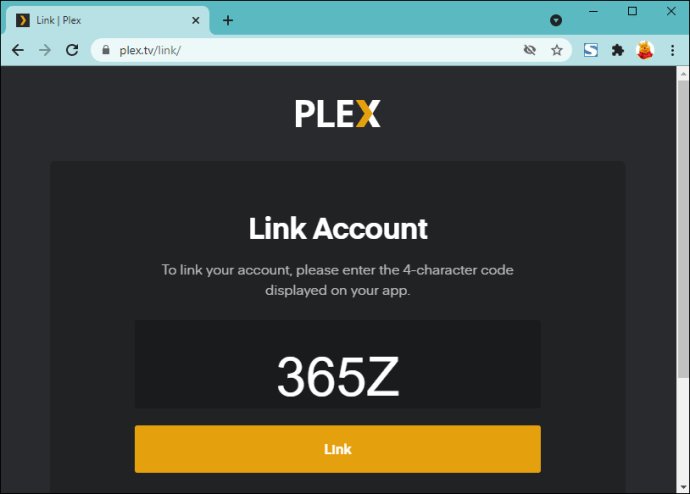
- RokuでPlexを起動します。
- 「映画」または「テレビ番組」フォルダに移動します。
- ストリーミングするビデオファイルを見つけます。
- 「再生」を押します。
これですべてです。これで、好きなテレビ番組や映画をストリーミングできます。
Plexでメディアライブラリを整理する
FirestickやRokuでテレビ番組や映画に直接名前を付けることはできませんが、Plex Media Serverにアップロードする前にビデオファイルに名前を付けるか、Webアプリで直接名前を付けることができます。このプロセスは便利なだけでなく、Plexがファイルを見つけて、ほんの一瞬で再生するためにも必要です。
Plexでテレビ番組や映画の名前を変更したことはありますか?このガイドで説明されているのと同じ方法を使用しましたか、それとも何か新しいことを試しましたか?コメントで教えてください。